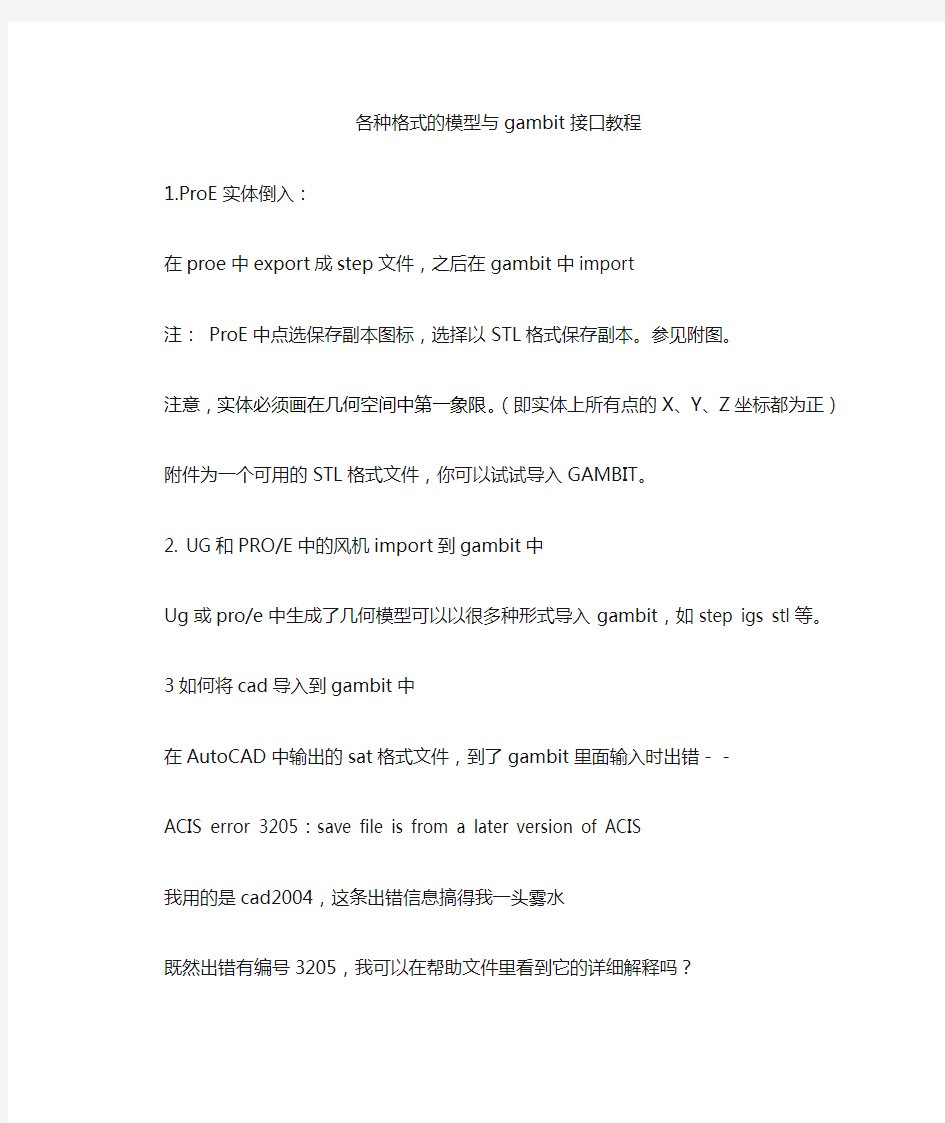
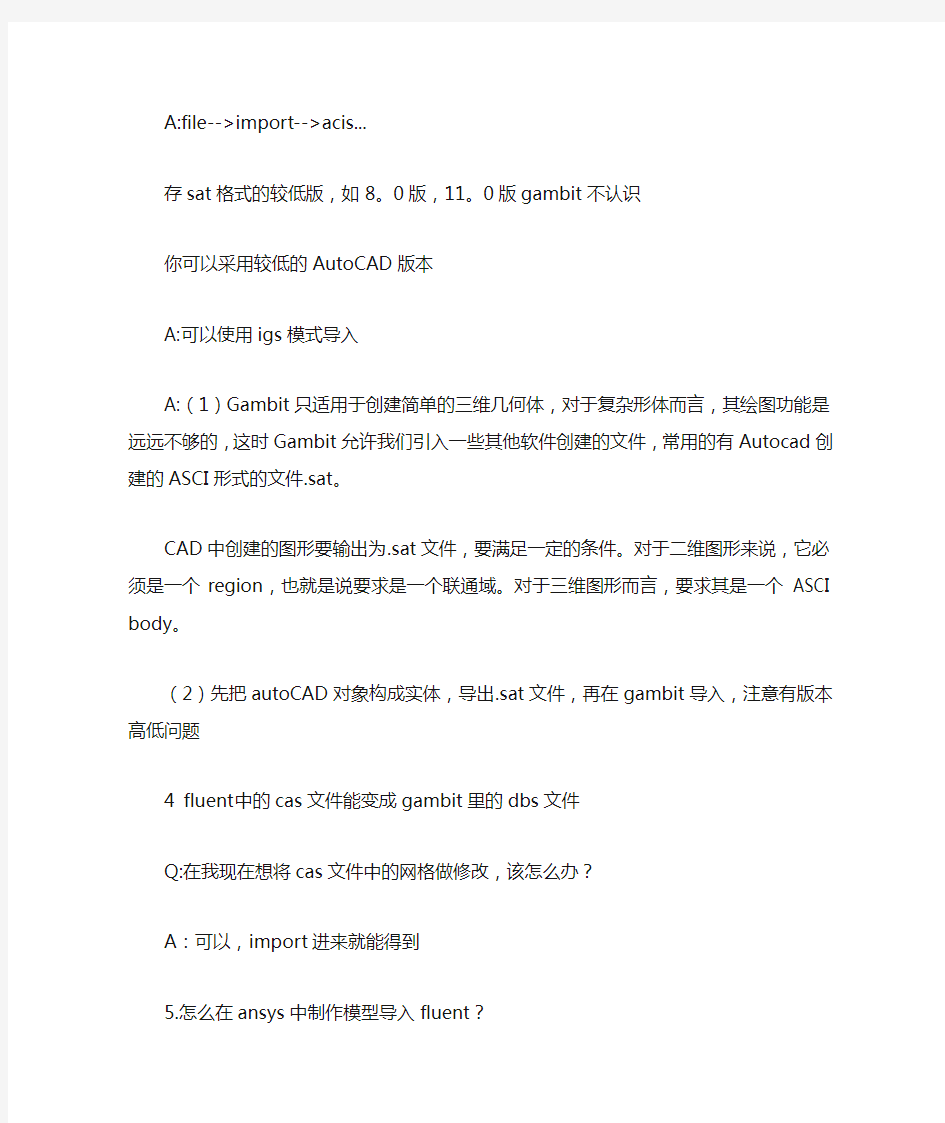
各种格式的模型与gambit接口教程
1.ProE实体倒入:
在proe中export成step文件,之后在gambit中import
注:ProE中点选保存副本图标,选择以STL格式保存副本。参见附图。
注意,实体必须画在几何空间中第一象限。(即实体上所有点的X、Y、Z坐标都为正)
附件为一个可用的STL格式文件,你可以试试导入GAMBIT。
2. UG和PRO/E中的风机import到gambit中
Ug或pro/e中生成了几何模型可以以很多种形式导入gambit,如step igs stl等。
3如何将cad导入到gambit中
在AutoCAD中输出的sat格式文件,到了gambit里面输入时出错--
ACIS error 3205:save file is from a later version of ACIS
我用的是cad2004,这条出错信息搞得我一头雾水
既然出错有编号3205,我可以在帮助文件里看到它的详细解释吗?
A:file-->import-->acis...
存sat格式的较低版,如8。0版,11。0版gambit不认识
你可以采用较低的AutoCAD版本
A:可以使用igs模式导入
A:(1)Gambit只适用于创建简单的三维几何体,对于复杂形体而言,其绘图功能是远远不够的,这时Gambit允许我们引入一些其他软件创建的文件,常用的有Autocad创建的ASCI 形式的文件.sat。
CAD中创建的图形要输出为.sat文件,要满足一定的条件。对于二维图形来说,它必须是一个region,也就是说要求是一个联通域。对于三维图形而言,要求其是一个ASCI body。(2)先把autoCAD对象构成实体,导出.sat文件,再在gambit导入,注意有版本高低问题
4 fluent中的cas文件能变成gambit里的dbs文件
Q:在我现在想将cas文件中的网格做修改,该怎么办?
A:可以,import进来就能得到
5.怎么在ansys中制作模型导入fluent?
A:存成一个gambit可以识别的格式。
可以打开gambit看看可以导入什么格式,看看ansys可以输出什么格式。
A: ansys use .cdb file存成.iges文件格式比较好,在gambit中读入。
6.hypermesh文件如何导入fluent?
Q:用fluent求解器计算流体,想利用hypermesh做前处理,可不知怎么将建好的模型导入fluent(hm不提供fluent摸板),可不可以利用其它的什么软件转一下呢?
A: hypermesh和CAE软件连接比较紧密,所以最好从CAE软件下手,而Fluent支持的CAE软件的网格格式包括Ansys、Patran和Nastran,你可以试一下。
还有一种方法就是,清楚Hypermesh网格文件的结构,又清楚Fluent网格文件的结构,随便找个编辑器手动修改。网格文件虽然可能很大,但是关键的部分都不会很多。hypermesh里模板设成hm的generel,然后划分网格,export,再导入gambit(import
hypermesh文件),在gambit里加边界条件,其他的你应该都会。
7.请问如何将fluent结果存为ansys格式
A:File-export 选择ansys
8..gridgen 的网格怎样在FLUENT 中用啊?怎样输出
A:分网前先选择分析软件,网格划分结束后,设定边界条件,然后export即可得到fluent 所需的cas文件
gridgen教程里面有一个二维翼型的例子,它就是按照以fluent为求解器作的网格。
活用这几个小技巧,将工作的效率提高50% 今天要分享的,就是从实战中总结出来的,能确切可行节省工作和学习时间的一些小窍门。 一、建立专属信息库 我敢保证,你每天的日常工作和学习当中,一定有许多时间,浪费在来回搜寻信息上面。 什么信息呢?比如QQ里和同事的某段对话、微信里面领导的一段要求、邮件里面的一段文字、藏在多层路径下面的某个文件……它们总是在你最紧急、最需要的时候藏起来,让你花一番力气去找。不但浪费时间,也常常影响心情。 如果你经常有这样的困扰,那可以试试这个方法:建立一个专属的信息库。 无论是聊天记录、邮件内容,还是工作安排、项目反馈,抑或是突然产生的灵感,或者从网上看到的有价值的案例、知识,都可以往里面一丢,需要的时候,打开它,直接查找即可。 你可以用任何笔记软件来建立这个信息库。我的建议是利用Onenote或者印象笔记。当然,为知笔记、有道云笔记之类,也是可以的。
在笔记软件里,按照你负责的项目,新建一个笔记本。然后,所有跟这个项目相关的一切信息,都可以放进这个笔记本,再起一个易于辨认的名字即可。 比如:你和同事讨论一个原型,他提了很多有意思的看法。聊完之后,为了避免忘记,你就可以直接把聊天记录复制出来,在笔记本里新建一页笔记,命名为“06.19与XXX 关于XX原型第二版的讨论”即可。 或者,你是一名文案,那么,可以直接新建一页笔记,把平时在网上搜集到的案例放进去,再写上来源和自己的想法。当你没有灵感的时候,打开看看,立刻可以为你提供大量的创意参考。 更重要的,可以把所有的工作流程、规范,甚至是生活的备忘录都放进去。比如“5号电池在门口第二个柜子里”、“充电器在卧室书架下面的箱子里”、“身份证在衣柜下面的抽屉第二层”……平时或许感觉不到,但在急需的时候,绝对可以为你节省大量的时间和精力。 使用这个方法,最重要的,是一定要坚持平时的积累和记录。最好是设置为开机启动,配合相应的插件和快速启动方式(比如印象笔记的“剪藏”、Onenote的“新建快速笔记”),务求第一时间将信息记录入笔记中。
本文部分内容来自网络整理,本司不为其真实性负责,如有异议或侵权请及时联系,本司将立即删除! == 本文为word格式,下载后可方便编辑和修改! == 印象笔记使用 篇一:手机版印象笔记使用教程 手机版印象笔记使用教程 不知道你有没有这种经历,放在家里电脑里面的资料因为没有拷贝到U盘,或 者忘记把笔记本带出来,在你急需要资料的时候却找不到,此时焦头烂额的你 肯定恨为什么没有一个能够随身携带的方法;别着急,今天我们要和大家说的 就是如何将我们的照片、文档、日志等资料随身携带,并且还能随时把我们的 照片、文档和日志记录下来保存到云端,最后通过PC电脑也同样可以进行浏览。功能强大的印象笔记 下面来为大家介绍一款功能强大的云端记事本——印象笔记,功能更加强大, 但是操作上也相对复杂一些,对于第一次使用这款软件的用户来说,需要稍微 研究一下。 如同所有其他的软件一样,首先我们需要注册一个印象笔记的账号,之后登陆 就能看到我们之前所同步的笔记。 1 我们可以查看已有账户中的笔记,同时可以对笔记添加标签、保存附件和创建 快捷方式和删除等操作。 2 印象笔记有一个比较人性化的体验,就是我们在笔记页面可以向右滑动快速切 换到操作界面,在这里可以选择新建笔记,也可以从拍照、音频和附件等快速 进入新建笔记界面。 3 我们可以通过快速拍照、音频和附件按钮进行快速笔记添加。 4
请注意,我们在笔记编辑页面还能看到例如图中标识的一排小按钮,这些按钮 除了可以添加对应的照片和音频文件外,还能够改变字体颜色以及添加字体下 划线,另外点击“*”按钮系统会自动保存我们的笔记以免造成意外。 5 篇二:使用印象笔记(Evernote)的人都是怎么整理笔记的 曾经在Onenote和Evernote之间不断不断的纠结,因为Evernote的编辑功能 很烂,而Onenote的手写及公式编辑非常赞,两者我都是付费用户,所以一切 功能我都能用。以前一直在两边切换来切换去。后 甚至许多人吐槽的只有两级目录也能够理解了,一个笔记本组就相当于图书馆 里的一个大书架,一个笔记本就相当于大书架里的其中一格。很少有书架里的 一格里面还有更小的子格吧? 有了这样的觉悟,整理笔记的思路就明确多了,怎么整理图书馆里的书就怎么 整理Evernote。 1. 在Evernote里设置一个默认笔记本叫Inbox,然后所有一切剪辑【网页, 文献,Pocket,PDF,甚至视频(Evernote高级账户4G每月就是这么自信= =)】都先放到Inbox里面。这就好比各种图书馆新买的各种书以及读者刚还回来的各种书,还没来得及整理分类。 2. 然后利用笔记本组的功能,大致分三类,一类是工作上的,一类是兴趣爱好上的,一类是生活各种乱七八糟的。然后再在三个大类里面分子类。这就跟图 书馆的书籍分类法类似。 3. 然后有空就将处理Inbox这个笔记本的里的东西,然后归档各个笔记本里面,并且加上各种Tag。这 4. 所有需要自己写的东西都用Onenote 就是把图书馆新进的书放到各个书架上。 来想到了一个比喻,终于大彻大悟: Evernote实际上是一个书架(图书馆), 而Onenote是真正的写笔记的本子。 另外Onenote虽然没有官方的Tag功能,但我有自己的做法。就是每个笔记前 面加一行井号『#』+标签名『XXX』来代替标签。每次搜索标签只要加个#号就 好了。 篇三:当印象笔记遇到APP 不一样的使用技巧 当印象笔记遇到APP 不一样的使用技巧
Evernote使用技巧(1) 使用Evernote很长时间了,积累了不少Evernote的技巧。最近在教老婆和儿子使用Evernote,还特意给每个人都单独创建一个帐户,在教他们的过程中做了些记录,分享一下我平时是如何使用Evernote: 日常菜谱 我平时喜欢在周末的时候亲自动手做几个菜跟家里人一起吃,在做菜前经常会在网上搜索各种做法看看哪种方法更好吃,积累了一些食谱,常用的菜谱也就二十种左右。 一旦我出差的时候,就把做菜的任务留给老婆,为了方便她的使用,我把常用的食谱都放Evernote里,单独建了一个“日常菜谱”的目录,如图: 老婆在做菜的时候,把iPad拿到厨房,打开Evernote,同步后点击相应的菜谱就能看到具体的步骤,然后按照相应的步骤进行。
吃完并收拾完厨房之后,会对菜谱做些记录和修改,比如各种调料的比例、做菜的时间步骤,这样改正几次之后,这个菜谱就会变得更加实用。 儿童教育文章阅读 有了孩子之后我跟老婆在儿童教育方面花了很大的时间和精力,自从孩子上学后,发现孩子的压力一天天在变大,为了能更好的帮助孩子,跟老婆阅读一些儿童方面的文章。平时看到一些不错的文章时,会把文章通过Gmail直接发送到老婆的Evernote帐户中。 老婆的职业是财务,白天的时候工作很忙,晚上回家后还要照顾孩子和收拾家务,平时很少有时间和精力去阅读这方面的书籍和资料,只有在晚上孩子睡觉后有一小会的时间阅读,这时使用iPad中的Evernote把文章同步过来,花些时间阅读一下,看看有没有好的方法值得学习。 注:在Evernote 4.0中支持使用通过邮件的方式进行收集。 每个Evernote用户都有一个固定的邮件地址,这个地址能在“帐户信息”找到,通过电子邮件发送笔记后面的地址就是,(PC版本点击工具帐户信息就能看到) 在发信的时候,可以通过特殊方式直接把文章发送到指定笔记中。具体格式如下:标题@笔记名称#标记名称
印象笔记分类 【篇一:印象笔记分类】 印象笔记的先天问题在于不能直接按照用户的意愿为笔记和笔记本 排序,因此能看到许多答主给笔记本命名为数字和字母序号开头的。即便仍然以流水记录为主要用法,这样做也几乎难以避免。 但这恰恰是费力的做法。要想自主排序,为何偏要用流水笔记工具,而不用专长于自主排序的笔记工具呢?我指的就是 microsoft onenote 这样的。 因此我支持在问题下的回答,放弃以印象笔记为条理化笔记系统 的容器的挣扎,转而在两种以上不同类型的笔记类软件之间传递和 整理资料。 以及,既然承认印象笔记是流水记录工具,就要以用途和时效为分 类的首要依据。至于学科分类和关键词,教给标签(tag)去承担, 不要用分类(笔记本 notebook / 文件夹 folder)手段。原因在于, 学科分类之间存在大量交叉,而且分类依据难以长久稳定记忆,长 期维护成本太高,会成为用户的智力累赘。也许用户最初这样做也 就等于为使用而分类,但日子久了就一定会变成为了分类本身而分 类了,特别特别累!倒不如从一开始就坚持为使用而分类的简洁方针,放弃构建一座繁复、精密、严谨的分类“大厦”的野心。可以说,这已经是许多笔记软件应用专家的共识了,是大量使用经验和教训 的总结性指针,值得新手重视,以免走弯路,浪费时间和精力。 并且,即便是标签(tag),也不要搞太多。不同分类之下的标签, 设置的思路也不必一致。我前面说了,要记清楚、记牢固这些分类 用的东西是很难的。实际上,不同分类所需的标签系统也没必要强 求一致。简单点儿最好!本问题下有好几个回答,当中提供的分类 都是模范,然后再自己根据需要来标注标签,打标签,是为了重新 检索和整理笔记的方便,为了补充笔记内容本身所包含的关键词的 不足。除此之外,不添加多余的东西。 与其标签过多,分类过繁,倒不如定期整理后变成有条理的“文献综述”,必要时改写为 onenote 条理化笔记,把搜集来的东西化为自己的东西,而本来就是自己的东西的那些稿子,从一开始就别用印象 笔记,从一开始就用 onenote 不就行了吗。
ID的使用技巧 1、如何编辑迭放在其它对象下的文字? 选取文字工具,按下 [Ctrl/Command] 键后,用鼠标点选文框所在位置,迭放在下面的文框即被选中,这时可直接开始编辑,还可按下[Ctrl/Comman]+Y 键在文章编辑器中编辑。 2、怎么消除编辑版面上的长文章时不停地来回滚动屏幕? 选取要编辑的文框,按下[Ctrl/Comman]+Y键,即可调出该篇长文章的编辑器,即可在此窗口编辑文字,无需来回滚动屏幕。 3、如何切换控制板上的字符与段落状态? 选取文字工具后,控制板实时变为支持字符与段落格式功能,但它们不会同时显示出来,需按下控制板左端的“字”或“段”按钮来切换。 4、文字转外框时如何同时保留原文字? 选取转外框的文字,按下[Ctrl/Comman]+[Shift]+O即可将所选文字转外框,但如果同时还按下[Alt]键,则会转外框的同时创建一份原文字的备份。用户可移走已转外框的文字,而原文字仍保留在原处。 5、有没有快速地将选择工具变为文字工具的办法? 用选择工具在文框上双击鼠标,即可将选择工具自动切换为文字工具。 6、如何快速调整文框内的文字大小? 选取文框,同时按下[Ctrl/Command]+[Shift]+[>]或[Ctrl/Command]+[Shift]+[>]可以增大或缩小文框内的文字,每按一次文字会以小于2pt的增量增大或缩小。如果同时按下[Alt]键,则每按一次的文字大小改变量为小于10pt。 7、如何用快捷键微调字距? 可以使用键盘上的箭头键来微调两个字符之间的间距。按下[Alt]键+左箭头键或者右箭头键,可以将被选取的字符间距按20/1000em的增量增加或缩小;如果同时按下[Ctrl/Command]键,则会以100/1000em的改变量来增加或缩小字距。 8、如何快速调整行距? 按下[Alt]+下箭头或上箭头可以将选取文字的行距以小于2pt的增量增加或缩小,如时同时按下[Ctrl/Command]键则是以小于10pt的改变量来增大或缩小行距。 9、如何将自设的一段文字作为填满空白文框的假字? 有时为了查看版面设计效果,一些空白的文框会预先填入假字。选取文字菜单下的“填入假字”功能,即可将一段英文字填满所选的空白文框。如果想要用自设的一段文字作为填满空白文框的预设字,则先将该段文字储存为名称为Placeholder.txt的纯文本格式文檔,然后将该文文件存放到Adobe InDesign CS 安装目录中。再次使用“填入假字”就会将自已预设的文字作为假字填满所选的空白文框。
这些年,我用印象笔记Evernote做什么(三)个人知识管理 篇 在谈这个话题之前,有一个事情得明确,就是不是有了Eevrnote才做知识管理,而是做知识管理的时候,应用Evernote提高知识管理的效率,这个顺序不能反。知识浩瀚无边,就说读书,这世界上的书,如果没个筛选的话,估计读到死也读不完,就更不要说能淹死人的各种信息了,微博、微信、网页、RSS订阅,即时通讯工具,所有东西都收集下来,感觉自己特踏实,但实际那都是浮云,骗自己而已。 @warfalcon 在谈读书的时候提到:“不把信息当作知识,不把收藏当作学习,不把阅读当作思考,不把储存当作掌握。”这么多信息,如果不能对自己的工作和生活有些帮助,存了也没用。所以,在确定整理自己的笔记之前,最好先梳理一下自己的“知识结构”,针对我自己,我的知识结构主要是以下几方面“工作知识结构”之课程设计与开发我的职业是培训师,针对我的课程开发,需要及时更新课程案例、素材,以及课程的组织形式,无论是从书上,杂志上或者是网络上看到的消息,只要觉得对自己的课程开发有用,就会随时收集下来。如果从书上、杂志上或者是其他地方(例如某地方看到的广告牌子),那就直接拍张照片,传到笔记里。如果是从网页上看到的信息,一般是用“剪藏”、“悦读”插件,
直接收集到默认笔记本里。啰嗦一句,悦读里有一个智能加标签的功能,可以去掉,我宁愿大象笨一些,直接放到默认笔记本里是最好的,这样方便加工另外就是邮箱:每个Evernote账户都有一个邮箱,你可以把这个邮箱添加到你的邮件通讯录里,如果收到什么邮件,感觉可以进入知识库的,直接发个邮件就可以了。在结构的设计上,我的笔记本分类就是我所开发的课程,以及我所关注的课程。另外还单独包含了授课技巧、课程设计这样的笔记本,关注课程内容的同时,关注课程过程的设计。这是我的和工作相关的“知识结构”,大家也可以根据自己的“工作知识结构”点击看大图“成长知识结构”之博客订阅:最近大家都在纪念Google Reader,我是一直没有太用博客订阅工具,我的笔记里有一个“牛人博客精选”这样一个笔记本组,然后,如果我感觉谁的博客挺好的,我就用悦读插件收藏一篇文章,为他建立一个笔记本,这里全是这个作者的文章。在笔记的详细信息里有个链接,想访问这个网站,点击一下这个链接就可以了。点击看大图我还没用IFFFT或者是Weico.pro,这两个工具可以把你的博客订阅信息和微博信息直接收藏到你的Evernote中,我不是觉得这个功能不好,而是觉得他们太聪明了。把所有信息都自动存储进去,那不仍然没经过筛选吗?都放进去了,有用的和没用的基本分不清出了。所以,我还是顽固的用复制粘贴这个功能,主要是不承认自己太笨
2012 年第10 期《计算机与网络》 Co m pute r &Ne two rk 计算机与网络创新生活 软件天地 在金山WPS 公布MBO 计划后, WPS 移动版紧跟互联网发展脚步继续发力,今天正式发布4.7 版本,该 版本中独家支持Evernote 印象笔记 导入功能,使办公软件和Evernote 达到互通,给用户使用带来便捷。 另外,在新版中内存优化继续提 升,支持打开200M 超大Excel 表格;同时应用户呼吁增加夜间模式等实用功能优化。此次版本共为广大用户 带来了39 项新增和改进功能,下面 请看详细介绍: 支持Evernote 印象笔记导入 Evernote 是大家普遍喜爱的笔记 软件,通过它可以随时记录自己的工 作生活等各项内容,并便捷查看,当 你需要在文档中调用和查看Evernote 上的记录时,这个功能简单方便,它 能使你的Office 文档和Evernote 达到 互通,使你的工作更加轻松。 支持夜间模式阅读设置 移动设备的便捷性就在于可以 24 小时全天候随时随地使用,弥补 传统PC 在特殊环境的不便,所以对 于移动用户来说增加对夜间模式的支持,可以让用户体验更加舒适。 支持单元格合并及拆分 在4.7 版本的表格中开始支持 对单元格合并及拆分的设置,使移动 表格编辑更加方便,逐渐趋于PC 化。 支持云打印及打印页面设置功能 新版本的WPS 手机版开始支持 云打印功能,并可以对打印页面进行 设置,这是移动办公的一大进步,通 过移动设备可以直接打印文档,绝对 是用户需要的。 支持表格边框设置 表格边框的设置对于PC 办公软 件来说是编辑表格不可或缺的,在移
工作和学习中的小技巧 节约时间 ----------L君的手札 熟悉我的人会知道,我先后做过公关、广告、互联网。这几个行业,全都是以「忙」著称的。忙到什么程度呢?打开三四十个标签页,在五六个Office之间切换,吃午饭时也要对着电脑,一天下来才发现自己一杯水都没喝,都是家常便饭。 在这种环境下,像我这么懒的人,当然会想各种办法来节省时间。 今天要分享的,就是从实战中总结出来的,能确切可行节省工作和学习时间的一些小窍门。 一、建立信息库 我敢保证,你每天的日常工作和学习当中,一定有许多时间,浪费在来回搜寻信息上面。 什么信息呢?比如QQ里和同事的某段对话、微信里面领导的一段要求、邮件里面的一段文字、藏在多层路径下面的某个文件……它们总是在你最紧急、最需要的时候藏起来,让你花一番力气去找。不但浪费时间,也常常影响心情。 如果你经常有这样的困扰,那可以试试这个方法:建立一个专属的信息库。 无论是聊天记录、邮件内容,还是工作安排、项目反馈,抑或是突然产生的灵感,或者从网上看到的有价值的案例、知识,都可以往里面一丢,需要的时候,打开它,直接查找即可。 你可以用任何笔记软件来建立这个信息库。我的建议是利用Onenote或者印象笔记。当然,为知笔记、有道云笔记之类,也是可以的。 在笔记软件里,按照你负责的项目,新建一个笔记本。然后,所有跟这个项目相关的一切信息,都可以放进这个笔记本,再起一个易于辨认的名字即可。 比如:你和同事讨论一个原型,他提了很多有意思的看法。聊完之后,为了避免忘记,你就可以直接把聊天记录复制出来,在笔记本里新建一页笔记,命名为「06.19 与XXX关于XX原型第二版的讨论」即可。
这样使用印象笔记的标签功能,会让你的知识管理能力更强 大 文/杨何 0、序言 使用印象笔记这么久,对它的功能几乎是了如指掌,也总是很乐意跟别人分享我的知识管理方法,包括如何收集、如何分类和如何查找等。唯独有一项功能自己始终没能熟练掌握并应用——那就是标签的使用。一直不愿意使用标签功能的原因主要有两点:(1)没有一套完善的标签体系,感觉标签很乱,并没有给笔记的管理带来方便之处;(2)很多微信公众号文章会自带一些标签,导致标签更加杂乱无章。最近,看了一些相关的书籍和知乎上的文章,从中学会了一些技巧,并对自己的标签体系进行了彻底的复盘与改造,终于体验到了标签所带来的便利。今天就跟大家分享如何使用印象笔记的标签功能。 正文开始前,先分享一个简单的小技巧:如何关闭/打开微信自动添加标签? 关闭自动标签:发送“nt”到微信号“我的印象笔记” 打开自动标签:发送“t”到微信号“我的印象笔记”
1、为什么要使用标签管理笔记(1)标签数量多。一个印象笔记账可以建立250个同步笔记本,标签的数量则是1000个。由此可见标签比分类更常用,且可以通过搜索快速找到。(2)标签可以嵌套。印象笔记的分类仅支持两级分类:“笔记本组-笔记本-笔记”,而标签可以多级嵌套,没有任何限制,想分几层都可以。(3)标签可以让笔记变得立体,便于搜索和查找。一个笔记可以拥有多个标签,但只能属于一个分类,通过标签可以发挥自己的想象力,让笔记变得更加丰富和立体。 2、创建标签需要遵循的原则在建立标签体系前,首先要明确几个基本原则。(1)标签尽量(注意是尽量)不与笔记中任何词语重复。比如原文中的标题或正文中有“知识管理”这样的字眼,那就没必要再为这条笔记添加“知识管理”这样的标签。(2)添加标签的重点不是看到了什么,而是想到了什么。一条笔记,尤其是从别处转载的文章,看过之后,如果不做任何处理,里边的知识很快就会被忘记,甚至无法搜索到。但是如果能加上自己解读后的标签,下次用到时,就会轻而易举找到。比如,在读下面这篇文章时,发现文中有关于“书籍分类”和“阅读方法”的描述,于是,我就为其添加了这两个标签。而这两个标签在原文中都是无法搜索到的。 图一 (3)标签应简洁明了、易于管理,且不易混淆。比如我看
前面我给大家详细讲了建立主题书单的步骤,讲了记读书笔记的方法,以及如何把这些知识点进行正确分类的技巧。而接下来有一个很关键的问题,需要我们去思考和解决,那就是怎么把这些内容更好的保存下来,帮助自己的阅读更有用和高效。 我们以前传统的做法是在读书的过程中,专门准备一个纸质笔记本来做摘抄和总结,以及写写自己的感想。但这样的做法有两个不好的地方:一个是不方便携带,你没办法把自己看到的、想到的东西随时随地记下来;另一个是利用率低,要不就是用完的笔记本随手不知道扔哪去了,要不就是从里面找东西的时候很困难。 所以,现在大部分人都开始借助一些笔记类的电子软件,通过它们把自己的东西随时保存在电脑和手机上。但这类软件现在不少,包括有道云笔记、OneNote等等,以及我们手机上的备忘录也可以,而我今天要给大家介绍的是“印象笔记” 这款软件。 你说这么多软件,为什么我要单独介绍印象笔记呢?原因很简单,功能很强大,实用性极高,许多学霸和大神都在用它。那么我们在读书记笔记的时候,该怎么样利用好这款软件呢?下面,我就给大家好好讲讲: 一、随时随地记录 要想读书有所收获,我们就需要有时刻记录的习惯。随着大家越来越多的选择阅读电子书,因为电子书方便实惠,所以纸质笔记本显然已经无法满足大家随时随地记录的要求了。这个时候,印象笔记这类软件开始受到了大家的钟爱。 其实普通的手机备忘录或日记软件也能随时随地进行记录,但它们一般都只有编辑文本的功能,如果用它们来记笔记的话,显然不合适。而印象笔记除了可以编辑文本之外,它还有许多其他很实用的功能,来帮助我们完善自己的笔记。 包括可以添加任意附件,比如Word、Excel、PPT、、PDF、图片、音频以及小于100M的视频等等;可以插入添加复选框,数字编号这些很实用的小插件;你还
5.1 任务管理5.2 资料收集 5.2.1 扫描纸质案卷资料 5.2.2 一键保存网页资料 5.2.3 永久收藏微信消息 5.2.4 扫描名片5.3 资料整理5.4 文档版本管理5.5 生成PDF 文档 4.1 创建与编辑笔记 4.2 同步笔记4.3 管理笔记4.4 搜索笔记4.5 共享与协作 律师个人用法 基础功能用法 产品概览产品定位与价值行业背景用户故事 & 成功案例 7.1 【用户故事】大数据采集及分析的高效技能 7.2 【成功案例】技术驱动法律,印象笔记助力律师团队 联系我们 律师团队解决方案 6.1 我的工作空间6.2 客户管理6.3 案件管理-诉讼6.4 案件管理-非诉6.5 文档管理6.6 综合管理6.7 安全保障
面对这些挑战,很多律师都希望将新技术融入到工作中去,变挑战为机遇,通过技术手段实现业务流程的标准化,最终实现工作效率的提升。 互联网技术的发展带动了传统法律服务手段的改变,在不久的将来,很多标准化、格式化的工作,将会完全被新技术所替代,这对律师服务提出了新的挑战。 行业背景
印象笔记作为新一代智能、可靠的信息云存储和共享工具,致力于做律师便捷的信息管理平台。 通过强大的信息存储系统、便捷的信息共享机制、智能的信息搜索技术、领先的移动办公支持,印象笔记让律师们通过电脑、平板、手机等设备实现对于客户、案件和文档信息的管理,让资源得到高效利用。
印象笔记(提供免费下载和使用)操作简单,功能强大,帮你记录生活与工作中的点点滴滴,从美好记忆和重要信息,到日常提醒和待办事项都能记下。 1.侧边栏 提供多种方式来浏览印象笔记帐户中的内容。 2.笔记列表 显示笔记本或印象笔记帐户中的所有笔记。进行搜索时,结果也是显示在笔记列表中。 3.笔记编辑界面 查看和编辑当前从笔记列表中选择的笔记。默认情况下,启动印象笔记时,将会显示最近更新的笔记。 4.搜索 通过关键词来搜索笔记。印象笔记可以对笔记的标题、内容,甚至附件图片内的文字进行搜索。 5.新群聊 创建新群聊,可以与一个或多人开启实时对话。 6.新建笔记按钮 创建一条新笔记。点击按钮后,“笔记编辑界面”中会出现一个空白笔记,可以立即在笔记中进行编辑,还可以点击编辑界面左上方的下拉图标,选择笔记本。 7.活动流按钮 查看共享笔记本中的更新。 8.同步按钮 手动同步印象笔记帐户。印象笔记也会定期进行自动同步。同步可确保无论在任何平台和设备中使用印象笔记都可以获取帐户中的最新内容。 9.帐户信息按钮 添加帐户、退出登录,或查看帐户的有关信息,包括本月上传流量使用量、印象笔记私 有邮箱地址等等。 Windows 桌面客户端 产品概览
当印象笔记遇到APP 不一样的使用技巧关于Evernote大家的第一印象一般是用来存储笔记的。其实Evernote也就是印象笔记在登陆中国后,到现在,已经可以支持很多软件,可以直接在软件的使用过程中,就可以把需要的记录下来的内容分享到印象笔记里,大家可以根据自己的需求,记录不同的内容。 印象笔记的使命是让每个人都能记录生活中的每一段时刻,每一个灵感,每一次心动,每一种经历。 随时随地在所有平台或设备上记录所思所想,所见所得,并能迅速的搜索到任何记忆。
一:如何在应用里对印象笔记授权 大家可以看到,下图列出的软件里,已经支持分享到印象笔记。微信在4.5 版本的更新中也可以支持使用印象笔记了,可能大家会好奇,支持印象笔记,能给大家带来什么功能?有什么作用。当然在使用之前我们要对软件进授权,以便我们在后面更好的使用印象笔记。 1. 如何激活/解除各个平台的印象笔记授权?下面以微信和豆果美食为例 印象笔记账号目前最长只能授权一年,另外可选30 天、1 周、1 天。
微信授权:在公众帐号里查找“我的印象笔记”(微信号为“myyxbj”),并关注,就会给来发来一条信息,点击授权链接绑定帐号,如果没有印象笔记的帐号可以进行注册,目前仅支持“印象笔记”账号,如果你是Evernote国际账号的用户用起来会比较麻烦。 解除微信授权:对“我的印象笔记”账号取消关注即可。如果需要重新授权,重新关注“我的印象笔记”(myyxbj),点击跳往授权页面即可。在重新授权页面,可以重新修改授权时间。
豆果美食授权:登陆豆果美食,在帐号设置里,找到分享绑定,点击印象笔记,对豆果美食进行授权。
印象笔记(Windows版本) 用户指南 ? Evernote Corporation,版权所有。 发布时间:2012年5月10日 欢迎使用印象笔记(Windows版本)! 本文档将向你介绍印象笔记(Windows版本)的基础使用方法。 若要了解更多信息,请访问我们的知识库,你将看到不断更新的技术文章和常见问题集。 若你需要帮助,请随时联系我们的专业支持团队。 本文档内容如下: 印象笔记(Windows版本)最低系统配置需求 在Windows中创建并登陆你的印象笔记账号 笔记介绍 笔记本介绍 笔记本组介绍 标签介绍 账号数据限制概述 印象笔记中的同步方式 利用电子邮件向印象笔记中添加内容 在Windows中向印象笔记中添加内容 在印象笔记(Windows版本)中创建自动导入文件夹 通过Internet Explorer浏览器向印象笔记中剪辑网页内容 Firefox浏览器网页剪辑插件的安装和使用方法 Google Chrome浏览器网页剪辑插件的安装和使用方法 分享功能介绍 如何使用印象笔记(Windows版本)分享笔记 如何使用已保存的搜索 如何使用印象笔记(Windows版本)创建已保存的搜索 如何向印象笔记(Windows版本)中导入已归档内容 如何使用印象笔记(Windows版本)导出笔记和笔记本 印象笔记(Windows版本)加密功能概述 如何使用印象笔记(Windows版本)的高级搜索功能 印象笔记(Windows版本)快捷键介绍
印象笔记(Windows版本)最低系统配置需求 在Windows操作系统下运行印象笔记需至少满足下列系统硬件配置: 1、Windows XP,Service Pack 2或者后续版本(包括Windows Vista and Windows 7); 2、100MB硬盘空间; 3、另外100MB硬盘空间,用以储存你的数据。随着你保存的数据量增多,硬盘空间需求也会增大; 4、接入互联网。 在Windows中创建并登陆你的印象笔记账户 在你下载并安装完毕印象笔记(Windows版本)之后,你将看到印象笔记的初始欢迎界面,若你已有账户,你可以直接登陆;若你没有创建过账户,可以通过点击“新建账户”来创建一个新的账户:
印象笔记的强力特性之一,就是能使用多种方法记录笔记。我们也一直努力让记录方法更符合每个人的使用习惯。不知使用Windows版本的朋友,是否注意到菜单栏“工具”中的“剪辑首选项”,它可以让记录过程更个性,快将印象笔记设置为你的独有版本吧。印象笔记Windows版下载 你知道怎么在Windows中最快速地创建新笔记吗?我们分享过使用印象笔记的快速方法(https://www.doczj.com/doc/489798705.html,/zWC6S7J),如果使用别人的电脑,或
者没有安装印象笔记呢?请看下图,只要三步创建一个如下网址“https://https://www.doczj.com/doc/489798705.html,/edit?newNote”的快捷方式,双击就可以同样快速地创建笔记了!就这么神奇!
自5月10日印象笔记发布以来,我们向大家介绍了400多条知识和用法。为了让新手更快地了解印象笔记,让老手更好地回顾使用技巧,我们为每条微博添加了适合的标签。点击主页的“标签”即可查看标签汇总,
也可以点击每条微博下的标签查看相关分类。祝愿大家早早掌握标签的使用,把生活工作管理的井井有条! 印象笔记拥有众多出色又实用的功能,第一次使用的朋友可能会略有些迷惑。没关系,我们早就为你准备好了一个快速入门教程,它就藏在印象笔记Windows和Mac版本菜单栏的“帮助>入门指南”中,最多三分钟,让你不再迷惑!如果还有问题怎么办?点击“入门指南”下面的“技术支持”,我们会全力帮助你!
我们曾向大家介绍过标签这个比笔记本好用的分类整理工具(https://www.doczj.com/doc/489798705.html,/2797465504/yjrnHgHWR ),它不仅好用易用,还比笔记本多一项实用功能,就是图中的“隐藏未使用标签”,它能让标签列表更清晰,即使以后还要用到被隐藏的标签,也无需担心。因为只要有笔记添加了这个标签,它就会自动地再次出现在标签列表中了!
简单几招教你如何快速整理印象笔记 对于大神来说2000多条的笔记不算多,可对于我来说太多了,记得刚使用印象笔记时,总觉得内容太少了,懒得去整理,拖延症一天拖一天,从几百条变成了1000条,再从1000多条,变成2000多条。 这时已经压力山大,收集来的信息不整理,跟放在回收站里没什么区别,也不会变成自己的东西,最后只会恶性循环,浪费更多的时间,最后决定是时候该好好整理一番。刚开始整理忘记截图,这是笔记整理到三分之一的截图,2600多条。▎开始整理删除重复内容——初步归类——删除无用笔记——细分归类——内容整理——总结回顾 1. 删除重复的内容微信订阅号有许多文章是互相转载的,或是过些时间重复推荐。平时看公众号时,没有细看内容,觉得内容好直接顺手收藏了,结果导致有许多文章的内容是一模一样的。 所以第一步就是删删删。 印象笔记里,微信收藏的内容都是默认收藏在“微信”这个笔记本下的。所以在“微信”笔记本中,选择“选项”——“按标题排序”,这样同样的标题就被排在了一起。这样就可以轻松的将标题相同的笔记进行删除。 惟一要注意的是,有些内容一样,但是标题改了个别的几个
字,要注意分辨,比如:“10大word排版技巧“改成了“轻松掌握10大word技巧”,由于内容是完全一样的,这时可以通过印象笔记的缩略图和摘要进行判断,如果摘要和图片都是一样的,再打开进行确认。如果是相同内容,立马果断删除。2. 粗略拟定笔记本的分类将重复的内容删除后,接下来就是大概浏览下所有文章。这里以微信收藏的文章举例。浏览所有文章,判断自己一般收藏的都是哪些内容。然后自己做个简单的分类。 这时分类不必太细,标题以自己看的懂的为准。比如word、excel、ppt等技巧文章,可以将笔记本统一命名为“办公软件”。与生活相关的各种文章,也可暂不必细分,命名为“生活”笔记本。对于暂时不知道如何归类的文章,放在“其它”笔记本中 3. 初步归类,删除无用的笔记笔记本标题初步确定后,开始进行初步归类。一般我在归类笔记中,会顺带扫几眼笔记内容。微信收藏的文章,有的是因为在公交上,太过于匆忙怕忘记就提前收藏。有的,是当时阅读时觉得有用进行的收藏。在扫视的过程中,我会对一些文章再进行一次删除。删除的笔记类型:——1.重复、相似的内容——2.纯粹娱乐、暂存内容——3.阶段性有用内容——4.不实用的内容——5.实用,但是实际生活中自己并不会用到的我会保留的笔记类型:——1.实用性的——2.部分鸡汤文,虽然实用型不高,但偶尔可以鼓励自己,打打士气——3.